Wanneer u een afbeeldingsbestand in JPG-, JPEG- of PNG-indeling moet bijsnijden, kunt u vertrouwen op enkele gratis online bijsnijdhulpmiddelen. Vergeleken met de professionele afbeeldingseditor zoals Adobe Photoshop, bieden deze online afbeeldingsbijsnijders u een eenvoudige manier om uw foto's rechtstreeks in een webbrowser bij te snijden.
Dit bericht maakt een lijst met 3 beste beeldbijsnijders waaruit u kunt kiezen. U kunt de belangrijkste kenmerken van elk gratis hulpmiddel voor het bijsnijden van afbeeldingen kennen en vervolgens uw favoriete hulpmiddel selecteren om afbeeldingen online bijsnijden.
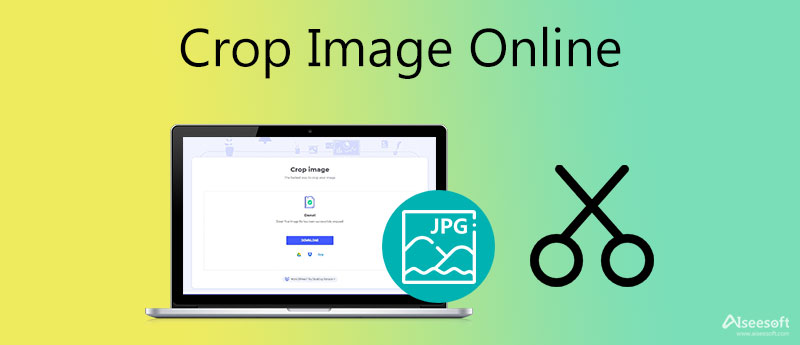
Wanneer u een afbeeldingsbestand moet bijsnijden, kunt u eerst de gebruiksvriendelijke Gratis achtergrondverwijderaar online. Het is speciaal ontworpen om ongewenste achtergronden van uw foto's te verwijderen. Naast het nauwkeurig wissen van nutteloze achtergrond rond de hoofdfiguur, is het uitgerust met een gewas functie waarmee u snel een afbeelding online kunt bijsnijden. Deze online afbeeldingsbijsnijder ondersteunt in hoge mate alle veelgebruikte afbeeldingsindelingen zoals JPG, JPEG, PNG en andere.

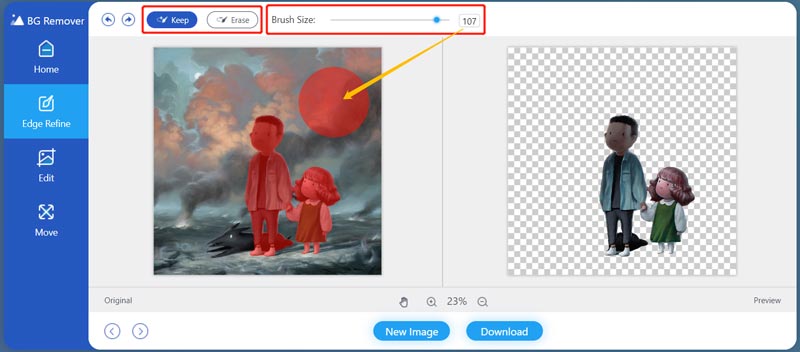
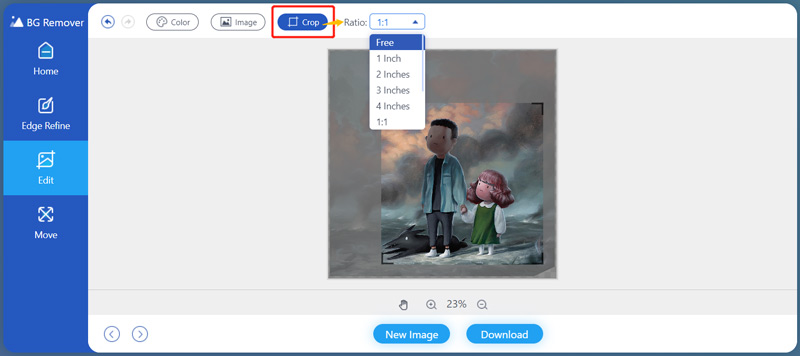
Adobe Creative Cloud Express is een zeer populaire online afbeeldingseditor, mogelijk gemaakt door Adobe Photoshop. Het kan werken als een online hulpmiddel voor het bijsnijden van afbeeldingen om u te helpen vrij te maken snijd uw foto's bij. Het is compatibel met de meeste afbeeldingsformaten, zoals JPG, PNG, TIF, TIFF en meer. U kunt de onderstaande stappen volgen om uw afbeelding online bij te snijden.
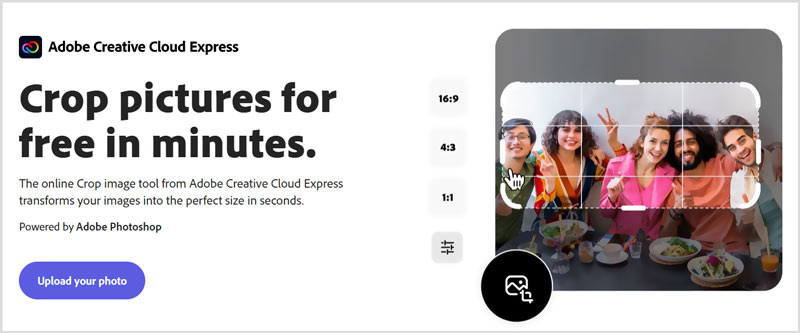
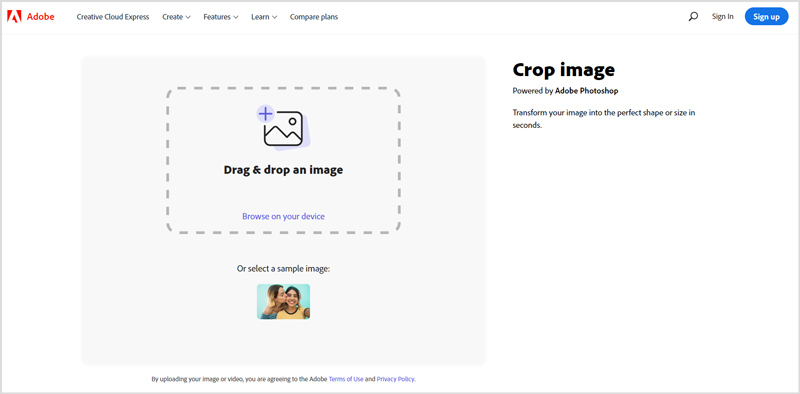
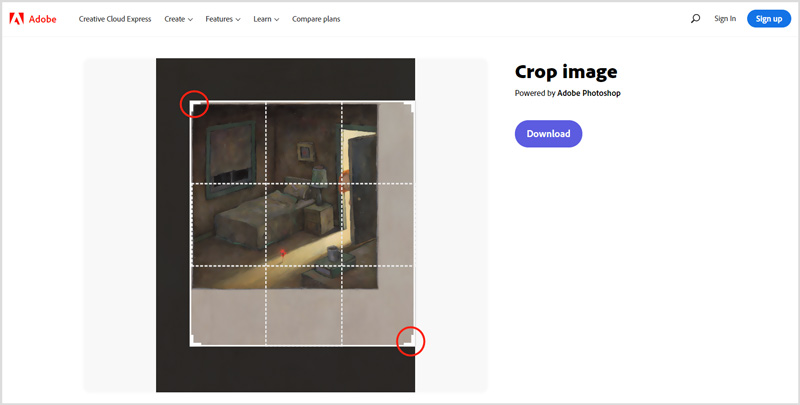
iLoveIMG is een online afbeeldingseditor met alle functies die veel handige bewerkingstools bevat, waaronder IMAGE bijsnijden, IMAGE comprimeren, IMAGE verkleinen, Watermark IMAGE en meer. Zijn Afbeelding bijsnijden tool stelt u in staat om uw afbeeldingen online en gratis te knippen. Het kan afbeeldingen bijsnijden in JPG-, PNG- of GIF-indeling door een rechthoek in pixels te definiëren.
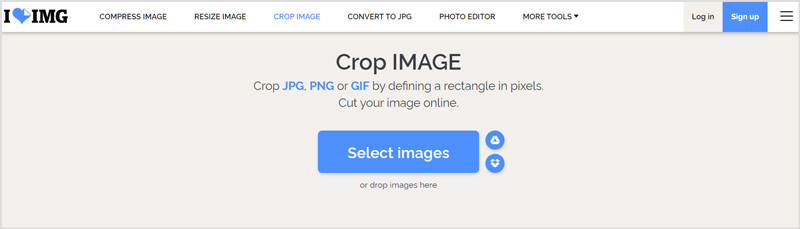
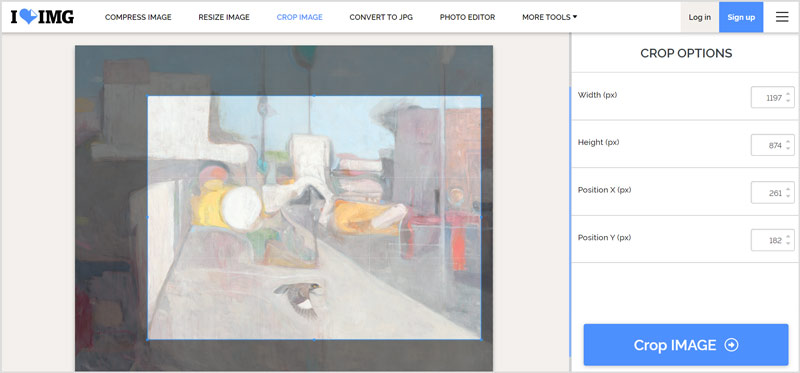
Er wordt een groot aantal online hulpmiddelen voor het bijsnijden van afbeeldingen op de markt aangeboden. Tijdens onze tests zijn de meeste niet helemaal gratis. Ze voegen een watermerk toe aan uw uitvoerbestanden en vragen u om te upgraden naar een betaalde versie. Als u de 3 aanbevolen gratis online tools voor het bijsnijden van afbeeldingen hierboven gebruikt, zult u dat soort problemen niet zien. U kunt deze 3 tools gebruiken om achtergrond bijsnijden ook van afbeeldingen.
1. Hoe kan ik een afbeelding bijsnijden met Adobe Photoshop?
Start Photoshop op uw computer en laad het afbeeldingsbestand erop. Klik op het pictogram Bijsnijden op de linkerwerkbalk om de bijsnijdfunctie te kiezen. Nu kunt u de afbeelding vrij bijsnijden op basis van uw behoefte. Na het bijsnijden kunt u op het bovenste menu Bestand klikken en vervolgens de optie Opslaan als gebruiken om deze bijgesneden afbeelding op te slaan.
2. Hoe kan ik online een cirkel in mijn foto bijsnijden?
Met veel online afbeeldingsbijsnijders kunt u eenvoudig een cirkel in uw afbeelding bijsnijden, zoals de IMAGEONLINE.CO, Adobe Creative Cloud Express, Cirkelfotobijsnijder en meer. Wanneer u de Adobe Creative Cloud Express kiest, zorg er dan voor dat u het bijsnijdgereedschap voor cirkels gebruikt.
3. Hoe een foto gratis bijsnijden in Windows 10?
Om een afbeeldingsbestand bij te snijden op een pc met Windows 10, kunt u naast de hierboven geïntroduceerde online afbeeldingsbijsnijders ook de vooraf geïnstalleerde tekensoftware Microsoft Paint gebruiken. U kunt uw afbeelding openen in Paint, de functie Selecteren kiezen en vervolgens de optie Rechthoekige selectie gebruiken om het bijsnijdgebied te kiezen. Daarna kunt u er met de rechtermuisknop op klikken en vervolgens de optie Bijsnijden selecteren om het afbeeldingsbestand bij te snijden.
Conclusie
U kunt veel afbeeldingseditors vinden om u te helpen afbeelding online bijsnijden. Hier in dit bericht raden we je 3 geweldige aan om een goede online ervaring bij het bijsnijden van afbeeldingen te garanderen. Als u nog andere aanbevelingen heeft, kunt u deze ook in de opmerking met andere lezers delen.
Effecten toevoegen aan afbeeldingen
Tekst kopiëren van afbeelding Converteer afbeelding naar zwart-wit Wijzig afbeelding in pixelart Converteer afbeelding naar grijstinten Converteer afbeelding naar cartoon Afbeelding naar STL Converteer afbeelding naar schets
Video Converter Ultimate is een uitstekende video-omzetter, editor en versterker voor het converteren, verbeteren en bewerken van video's en muziek in 1000 formaten en meer.
100% veilig. Geen advertenties.
100% veilig. Geen advertenties.